 (Fonte da imagem: iStock)
(Fonte da imagem: iStock)
Mesmo que isso não ocorra com tanta frequência em clientes de email online, quem nunca perdeu todos os contatos de uma conta de correio eletrônico? O problema é que nem sempre você possui um backup para recuperá-los ou uma planilha contendo esse tipo de informação para a qual possa recorrer em uma situação dessas.
No entanto, se você utiliza o Gmail, há uma maneira simples de criar um arquivo contendo todos os seus contatos, que pode ser usado como backup ou até mesmo como uma forma de exportá-los para outra aplicação. Para isso, você precisa fazer apenas algumas configurações, como será explicado no tutorial abaixo.
Fazendo o backup
Já com a sua conta do Gmail conectada, Clique no menu presente no nome “Gmail” e escolha a alternativa “Contatos”.
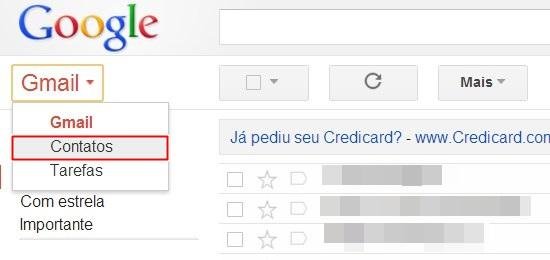 (Fonte da imagem: Baixaki/Tecmundo)
(Fonte da imagem: Baixaki/Tecmundo)
Em seguida, no menu presente na lateral esquerda da tela, escolha a lista de contatos da qual você deseja fazer o backup.
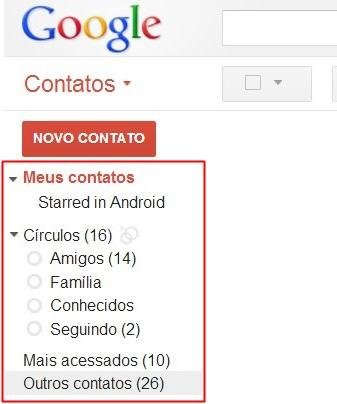 (Fonte da imagem: Baixaki/Tecmundo)
(Fonte da imagem: Baixaki/Tecmundo)
Feito isso, observe que os contatos presentes na lista são carregados no lado direito da tela. Ali, você deve marcar aqueles que deseja acrescentar no processo. É possível marcá-los manualmente ou selecionar todos (por meio da opção na forma de uma caixa de marcação, logo acima da lista).
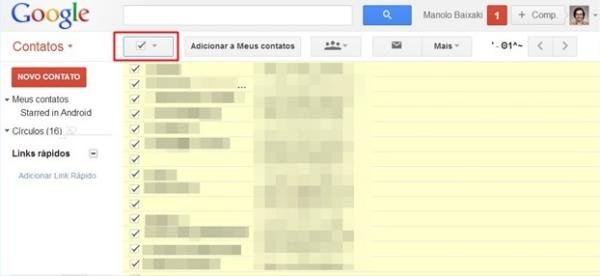 (Fonte da imagem: Baixaki/Tecmundo)
(Fonte da imagem: Baixaki/Tecmundo)
Quando tudo estiver conforme o desejado, acesse o menu “Mais” e escolha a alternativa “Exportar”.
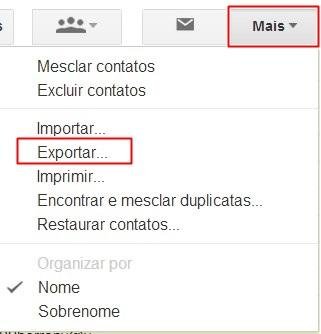 (Fonte da imagem: Baixaki/Tecmundo)
(Fonte da imagem: Baixaki/Tecmundo)
Feito isso, uma nova janela é exibida para que você defina as configurações para o procedimento. Primeiro, na opção “Quais contatos você deseja exportar?” marque a alternativa “Contatos selecionados”. Então, em “Qual formato de exportação”, você deve escolher aquele que mais se encaixa com as suas necessidades.
A primeira alternativa é ideal para quem quer exportar os contatos para outra conta do Gmail ou apenas criar uma cópia de segurança deles para o caso de acontecer algum problema. A segunda serve para você transferir os contatos para o Outlook, e a terceira para utilizar no seu Mac ou outros aplicativos.
Quando tudo estiver devidamente selecionado, clique em “Exportar” para concluir o procedimento. Feito isso, o arquivo contendo as informações é armazenado na sua pasta de downloads.
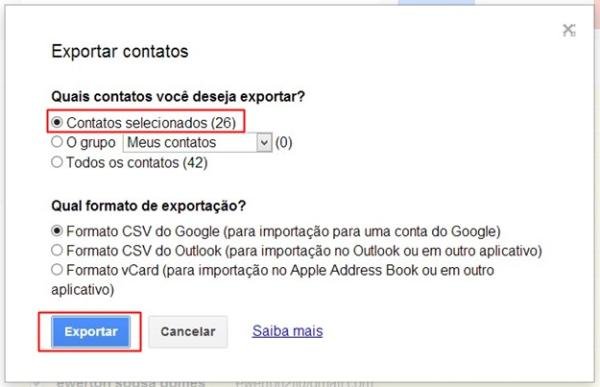 (Fonte da imagem: Baixaki/Tecmundo)
(Fonte da imagem: Baixaki/Tecmundo)
Agora, os seus contatos estão armazenados em uma cópia de segurança para você utilizar caso seja necessário.
Categorias

























